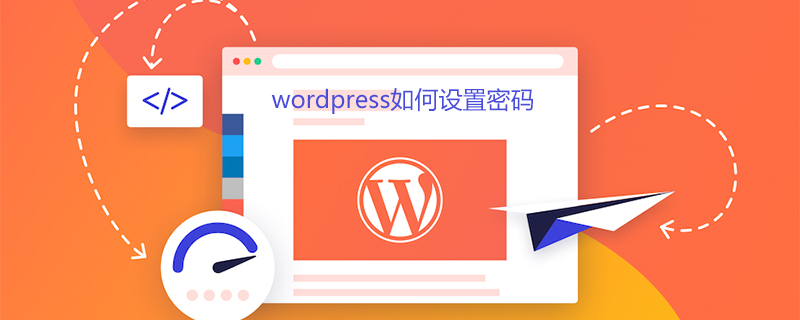
wordpress如何设置密码
对于像WordPress这样的流行内容管理系统,安全性至关重要。有时候我们发布的内容不一定希望所有的人都可以看到,比如某些相册图片、某些个人隐私、某些只对一部分人可以查看的内容等,保护的措施有很多种,今天给大家简单分享下通过密码保护的一些方法:
保护整篇文章/页面 保护文章/页面的一小部分 保护某些分类下的文章 保护整个网站 保护整篇文章/页面
要实现这个功能,很简单,WordPress内置有设置选项,就在我们文章或页面的编辑器的右边【发布】这个模块下,有一个“公开度”选项,这里就可以设置通过密码访问:
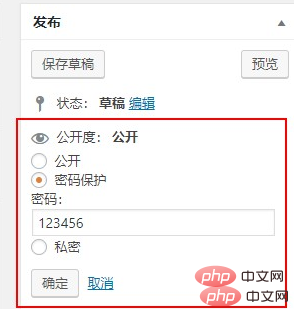
然后当有人在前台访问这篇文章的时候,就需要输入密码:
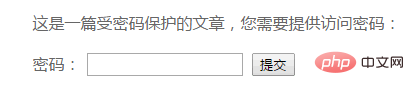
保护文章/页面的一小部分
不少时候,我们可能不需要保护整篇文章,而是文章的一些部分,我们可以借住 Passster 插件来实现
Passster 插件允许用户使用密码保护页面或文章的一部分。可以通过简码来包含要保护的内容,用户访问的时候将看到一个输入密码的表单,如果密码正确,受保护的内容会显示出来。支持在一篇文章设置多个保护的部分,也可以设置Cookie有效时间,支持Ajax加载,还可以设置为验证码保护!
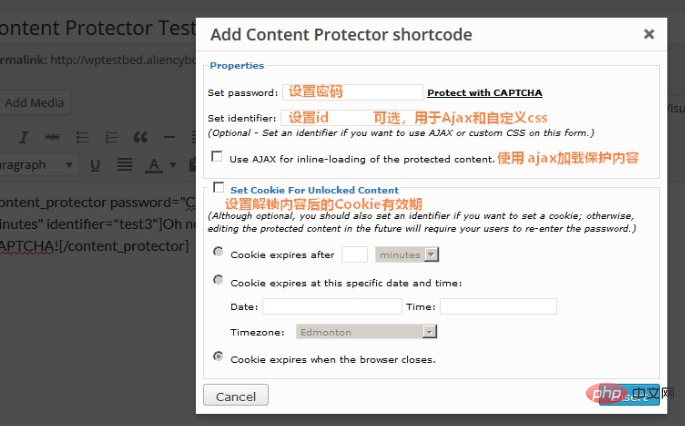
访问前台页面就可以看到输入密码或验证码(如果你设置的是验证码保护)访问的表单:
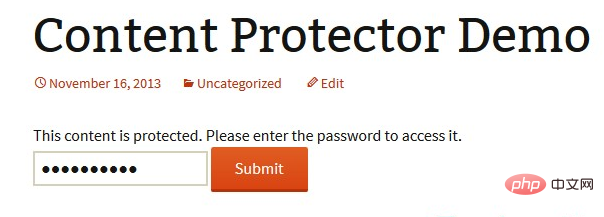
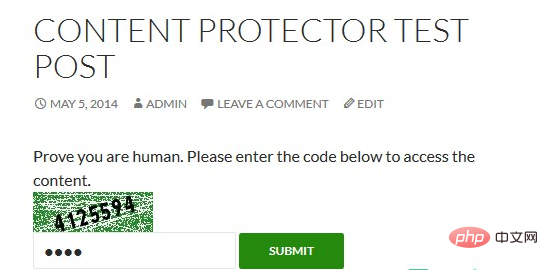
保护某些分类下的文章
虽然 WordPress 自身可以给单篇文章添加密码保护,但是如果我们需要将整个或多个分类下的文章都添加密码保护,一篇篇添加密码太耗时间了,试试倡萌以前推荐的 Access Category Password 插件,可以给某个或多个分类下的文章添加密码保护,访问受限制的分类下的文章(内容和摘要)都必须输入正确的密码。
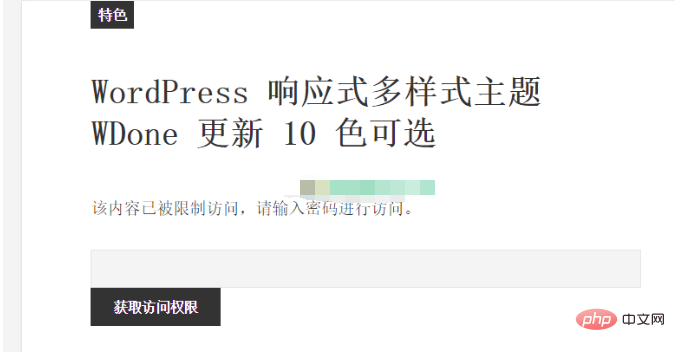
当然了,该插件同样可以限制通过feed订阅网站内容的用户,在feed中,如果是受限制的分类的文章,就会替换为所设置的提示内容。
你可以预览后台设置界面了解更多信息:
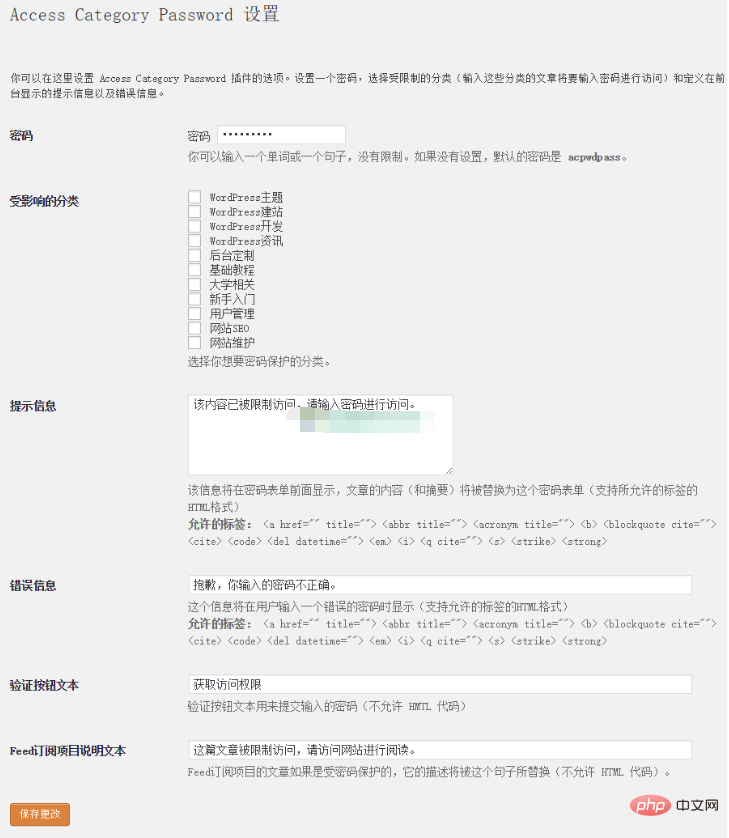
保护整个网站
要保护整个网站的所有文章,可以使用 Password Protected 插件,它是使用单个密码快速保护WordPress网站的一种非常简单的方法。此插件仅保护你的WordPress内容。它不保护上传的图像或文件,因此如果输入图像文件中的确切网址,它仍然可以访问的。当访问网站时,就会要求输入密码:
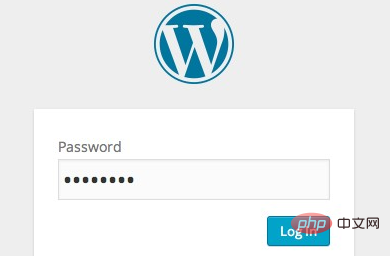
你可以通过设置选项进行一些设置:
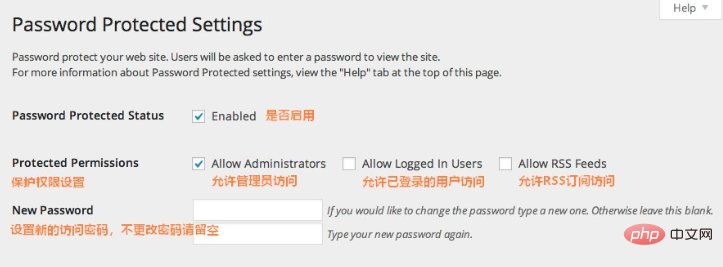
更多WordPress技术文章,请访问WordPress教程栏目!
以上就是wordpress如何设置密码的详细内容,更多请关注php中文网其它相关文章!

声明:本文原创发布php中文网,转载请注明出处,感谢您的尊重!如有疑问,请联系admin@php.cn处理
- 上一篇:wordpress如何备份
- 下一篇:wordpress如何设置定时发布文章










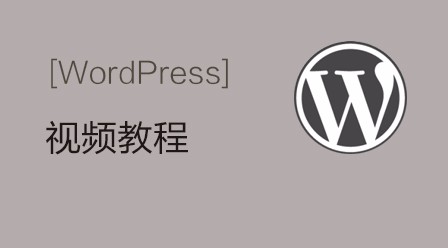


网友评论
文明上网理性发言,请遵守 新闻评论服务协议
我要评论